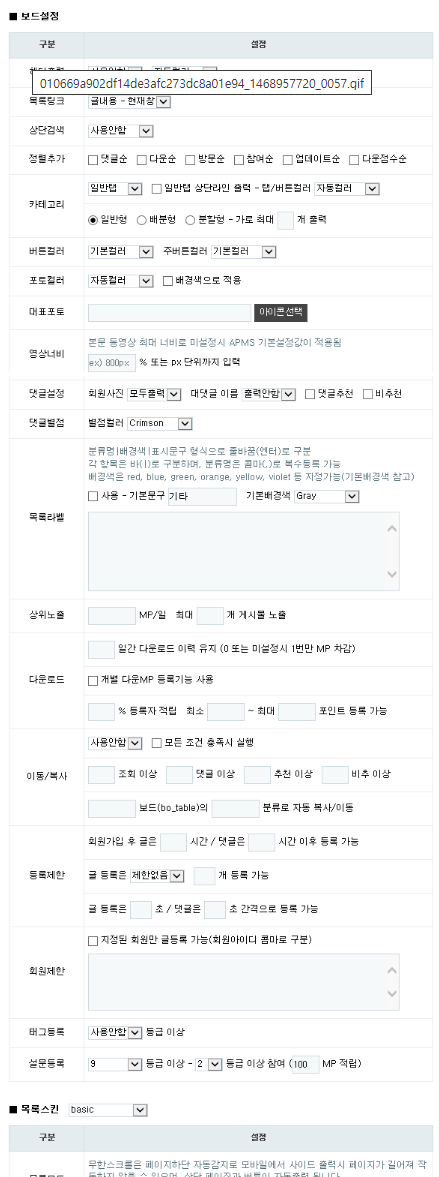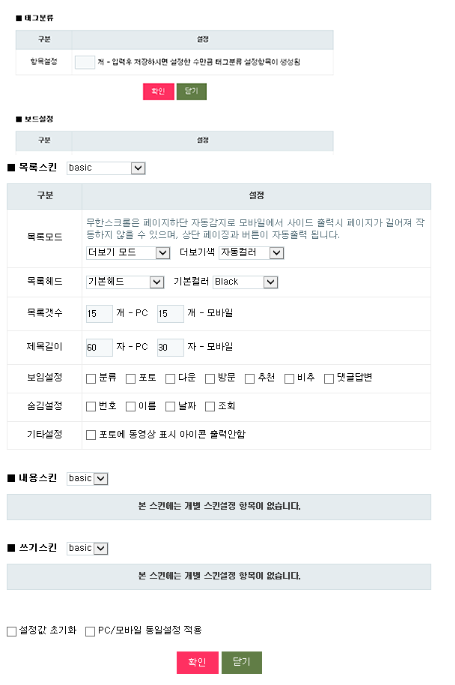자유 게시판
1개의 게시판으로 스킨만 바꾸게하는 부분에 대해 ! (출시완료)
많은분들 댓글 주셔서 고맙습니다.
테스트버전을 제작해보겠습니다.
-------------
이미 다수의 회원분들께서 불편해하고 있는 부분에 대해
의견을 여쭙습니다~!
지금 리빌더에 있는 게시판 스킨이 10~12종 정도되고
앞으로도 계속 추가가 될 예정입니다~
그누보드에서 쭉 사용해왔던 구조를 지켜야 복잡해지지 않는다 는 생각을 가지고 있습니다만
기능들이 늘어갈 수록 다소 불편한 부분들이 눈에 들어오고 있습니다.
물론 다 쓰진 않겠지만, 게시판 스킨폴더가 20개 정도 되었다고 치고
오늘 댓글에 대한 부분에 기능이 추가되면 20개의 게시판을 모두 패치를 해야되는 상황이 생기더라구요.
대표적인 예로 최근에 업데이트 된 댓글 첨부기능이 그렇습니다.
그래서 생각해본것이 코어게시판 1개를 만들어서 댓글이나
기타 고정적인 부분들은 고정으로 사용을하고,
그안에 스킨(목록스킨, 글쓰기스킨, 보기스킨)을 셀렉트로 설정해서 사용을 하는건 어떨까 싶습니다.
이미 아미나 빌더가 그렇다고 합니다. (사용해보지는 않았습니다.)
이렇게되면
관리자모드 에서 게시판을 생성할때는 모두 같은게시판 폴더를 (Basic) 을 지정하게되고,
각 게시판 페이지에서 서브스킨을 설정하게 됩니다.
스킨을 변경할 때마다 페이지가 새로고침이 되면서 바로바로 볼 수 있게..
생각해본 구조는 이렇습니다.
/bbs/
/bbs/list_a/ 리스트 : 목록형
/bbs/list_b/ 리스트 : 썸네일형
/bbs/list_c/ 리스트 : 갤러리형
/bbs/view_a/ 보기 : 기본형
/bbs/view_b/ 보기 : 썸네일롤링형
/bbs/write_a/ 글쓰기 : 기본형
/bbs/write_b/ 글쓰기 : 에디터 우측(?)형
/bbs/댓글파일.php
/bbs/저장파일.php
/bbs/변경이없는파일들.php
등등..
리스트 썸네일형에 + 보기 롤링형 + 쓰기 기본형
과같은 스킨들의 조합(?)으로도 쓸 수 있을것같고, 다양한 방면으로
좋지않을까 하는 생각 입니다.
물론 게시판 스킨의 구조가 달라진다는 단점이 있을것 같습니다만은
단점보다 장점이 이긴다면 테스트버전을 만들어보려고 합니다~
여러분들의 의견은 어떠신지요?
불편할 수 있는점과 좋은 점들을 말씀해주시면 적극 참고하겠습니다 :D
즐거운 주말되세요~!
- 이전글메인페이지처럼 새로 페이지만드는 방법좀 알수있을가요2024.11.09
- 다음글(내용추가) iOS 웹 푸시 개발 방향성에 대해서 알려드려요.2024.11.08
댓글목록



저도 동의 하며 적극 찬성합니다.
그누보드 게시판 관리자에서 basic 으로 하나를 지정하고 해당 게시판에 가서 서브 스킨설정을 하게 됩니다.
게시판 스킨명이 basic 이라고 한다면 해당 스킨 폴더에
basic/list/목록 스킨들
basic/view/뷰 스킨들
basic/view_c/댓글 스킨들
basic/write/글쓰기 스킨들
게시판 서브 스킨 설정화면에서 목록스킨, 뷰스킨, 코멘트스킨, 글쓰기스킨을 각각 select 형식으로 골라주기만 하면 됩니다.
만약에 a홍길동스타일 게시판이 유료든 무료든 배포가 된다면 다운 받아 각 스킨폴더에 넣고 select에서 골라주면 되겠죠~
list-a홍길동스타일 (목록스킨 선택)
view-a홍길동스타일 (뷰스킨 선택)
view_c-a홍길동스타일 (코멘트스킨 선택)
write-a홍길동스타일 (글쓰기스킨 선택)
이렇게 a홍길동스타일 스킨을 모두 고르면 홍길동스타일 게시판이 되겠죠~
나는 홍길동 스킨이 좋은데 뷰화면은 갤러리 스타일이 좋아? 라고 한다면 뷰 화면만 갤러리를 고르면 될꺼고요!
(물론 갤러리 화면이 홍길동스타일이 아니니 보여야할 필드가 안보일겁니다. 커스텀 하면 가능하지만요...)
저도 위에 @HUMHAE , @아가싱즈, @미키손 님과 동일한 의견이고요~
배추빌더 배추베이직 게시판, 아미나 빌더 게시판, 나리야 게시판, 신나리야까지 각 3년에서 5년이상씩 써본결과 더 좋습니다.
2024-11-09 13:51